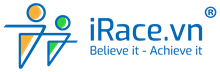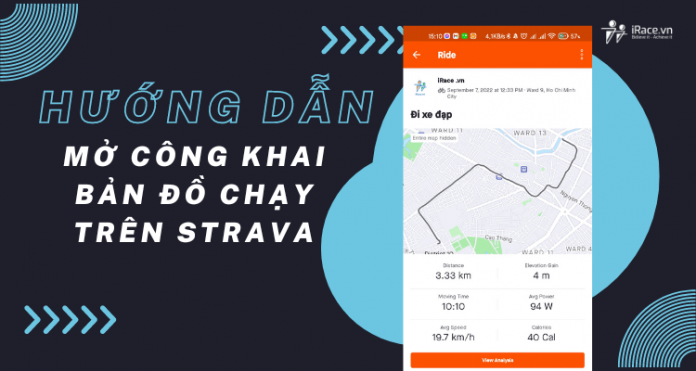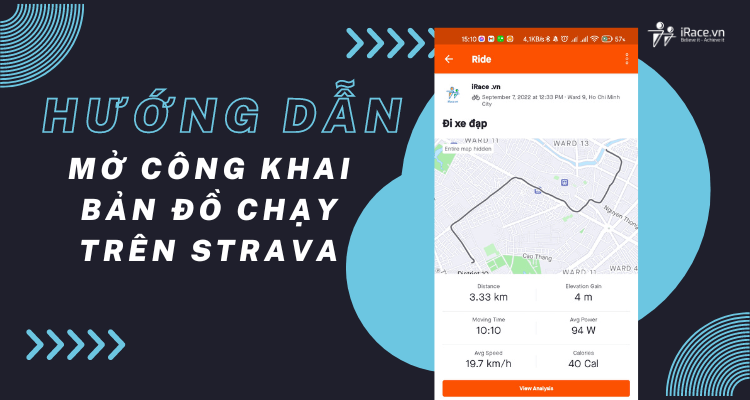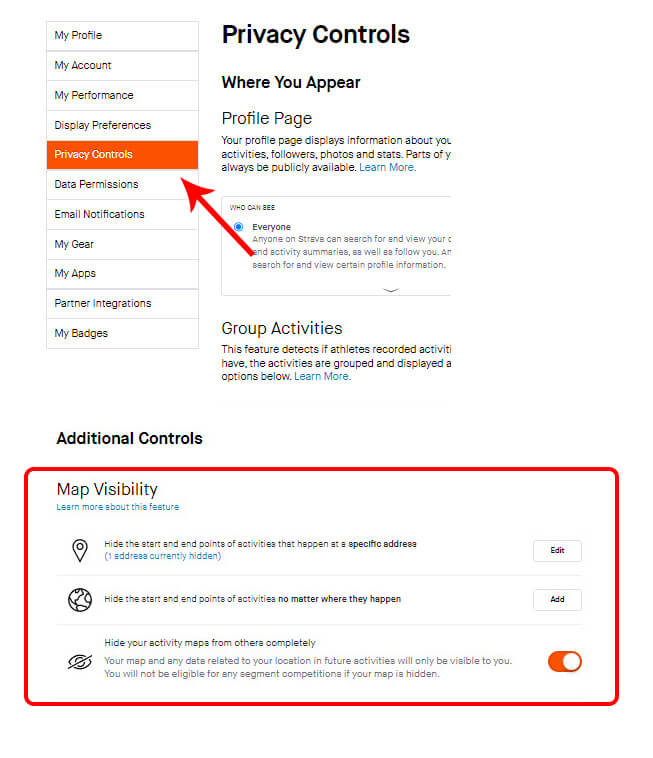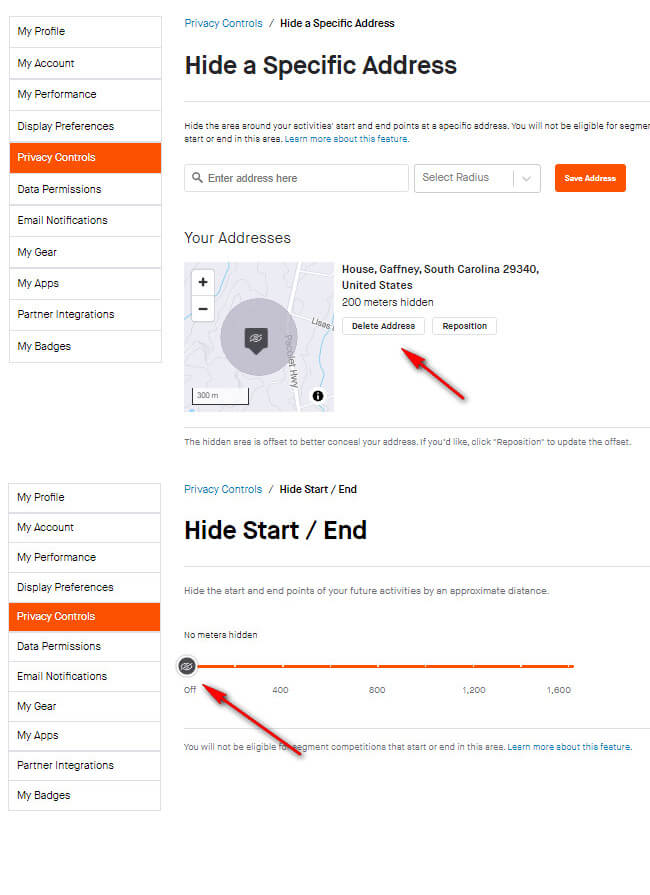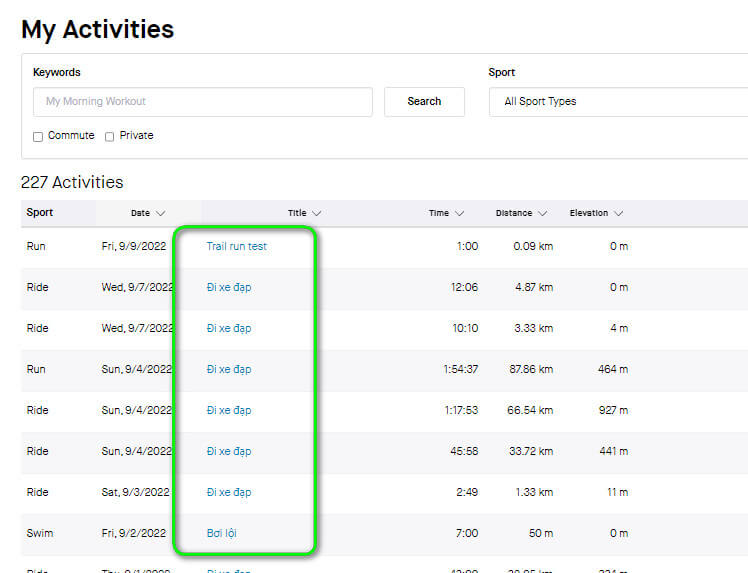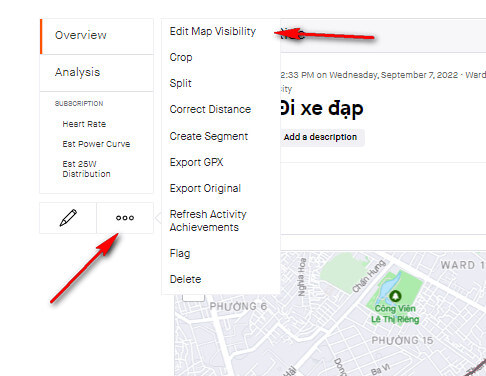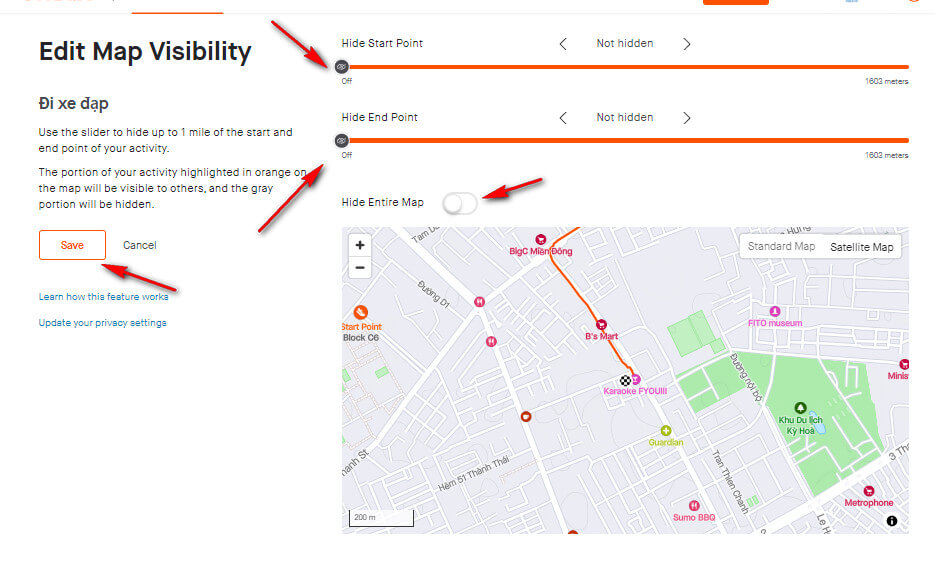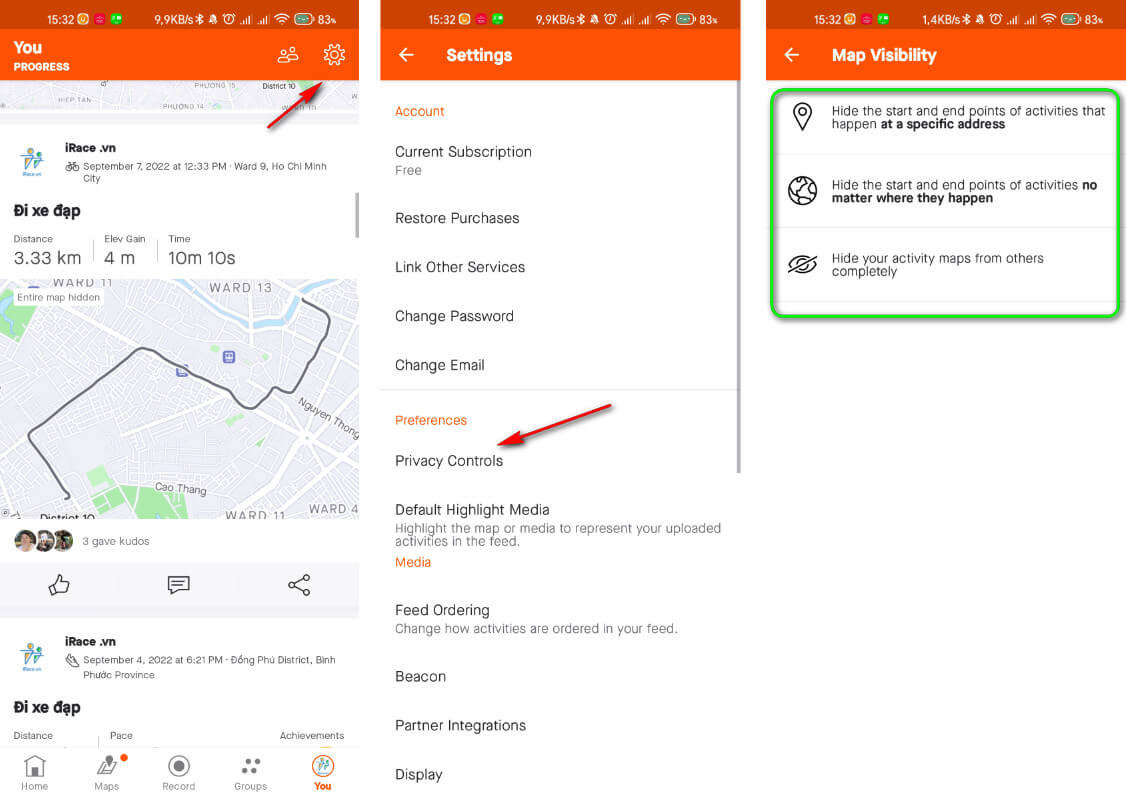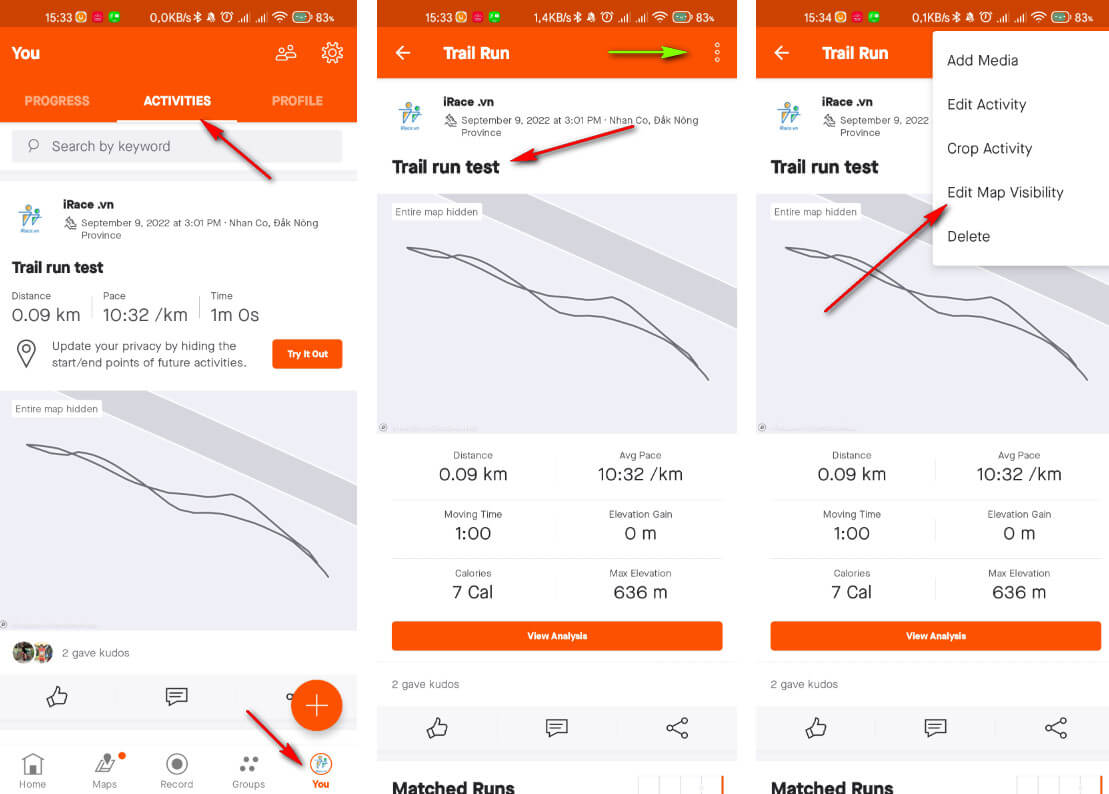Hiện nay Strava vừa ra mắt tính năng ẩn bản đồ hoạt động khi chạy của người dùng nhằm đảm bảo tính riêng tư khi người dùng không muốn người khác biết địa điểm chạy của họ, tuy nhiên, nếu bạn sử dụng tính năng này thì có thể sẽ không được chấp nhận kết quả trên iRace do không công khai hoạt động đầy đủ.
Nếu bạn đã lỡ chọn ẩn bản đồ hoặc vì lý do nào đó tính năng này tự động được kích hoạt thì đây sẽ là hướng dẫn để giúp bạn loại bỏ tính năng này.
Xem thêm: Hoạt động hiện dấu (?) là bị gì ?
Phần 1: Chỉnh sửa các hoạt động ẩn bản đồ
Cách 1: Thực hiện trên máy tính
Đối với tùy chọn mặc định của tài khoản
Nếu bạn muốn tắt hoàn toàn tính năng ẩn bản đồ của Strava thì hãy làm như sau
Bước 1: Truy cập vào đây: https://www.strava.com/settings/profile
Bước 2: Tìm đến mục Privacy Controls > Map Visibility sau đó bạn tắt các mục này đi gồm
- Hide the start and end points of activities that happen at a specific address bạn bấm Edit và bấm tiếp Delete Address ở tất cả địa chỉ bên trong.
- Hide the start and end points of activities no matter where they happen bạn cũng bấm Edit và kéo thanh trượt về vị trí Off
- Hide your activity maps from others completely > Gạt tùy chọn sang tắt
Đối với từng hoạt động riêng lẻ
Nếu bạn muốn tắt từng hoạt động riêng lẻ và không ảnh hưởng tới các hoạt động bạn muốn ẩn bản đồ thì theo hướng dẫn sau
- Bước 1: Truy cập vào đây https://www.strava.com/athlete/training
- Bước 2: Tìm hoạt động bạn cầm tắt ẩn bản đồ và bấm vào đó
- Bước 3: Bấm vào nút 3 chấm > Edit Map Visibility
-
- Tại đây mục Hide Start Point và Hide End Point bạn kéo thanh trượt về Off, mục Hide Entire Map bạn gạt tùy chọn qua Off.
- Bước 4: Nhấn Save để hoàn tất chỉnh sửa.
Cách 2: Thực hiện trên app Strava ở điện thoại
Đối với tùy chọn mặc định của tài khoản
Nếu bạn muốn tắt hoàn toàn tính năng ẩn bản đồ của Strava thì hãy làm như sau
Bước 1: Mở app Strava lên, các bạn bấm vào hình bánh răng cưa góc phải phía trên màn hình rồi chọn Privacy Controls > Map Visibility
Bước 2: Các bạn tắt các tùy chọn sau
- Bấm vào Hide the start and end points of activities that happen at a specific address, bấm tiếp vào nút 3 chấm ở các địa chỉ và chọn Delete
- Bấm vào Hide the start and end points of activities no matter where they happen và kéo thanh trượt về vị trí Off
- Hide your activity maps from others completely > Hide All Maps > Bấm Tắt tùy chọn
Đối với từng hoạt động riêng lẻ
Nếu bạn muốn tắt từng hoạt động riêng lẻ và không ảnh hưởng tới các hoạt động bạn muốn ẩn bản đồ thì theo hướng dẫn sau
Bước 1: Mở App Strava và bấm vào You ở góc phải bên dưới màn hình rồi bấm vào hoạt động bạn muốn sửa
Bước 2: Bấm vào dấu 3 chấm góc phải trên màn hình, chọn Edit Map Víibility
- Tại đây mục Hide Start Point và Hide End Point bạn kéo thanh trượt về Off, mục Hide Entire Map bạn gạt tùy chọn qua Off.
- Bấm Save để lưu lại.
Phần 2: Đồng bộ lại kết quả sau khi chỉnh sửa
Đầu tiên bạn cần xóa các hoạt động báo lỗi bằng cách bấm vào biêu tượng Xóa tại hoạt động đó tại trang profile của bạn (https://app.irace.vn/my-profile).
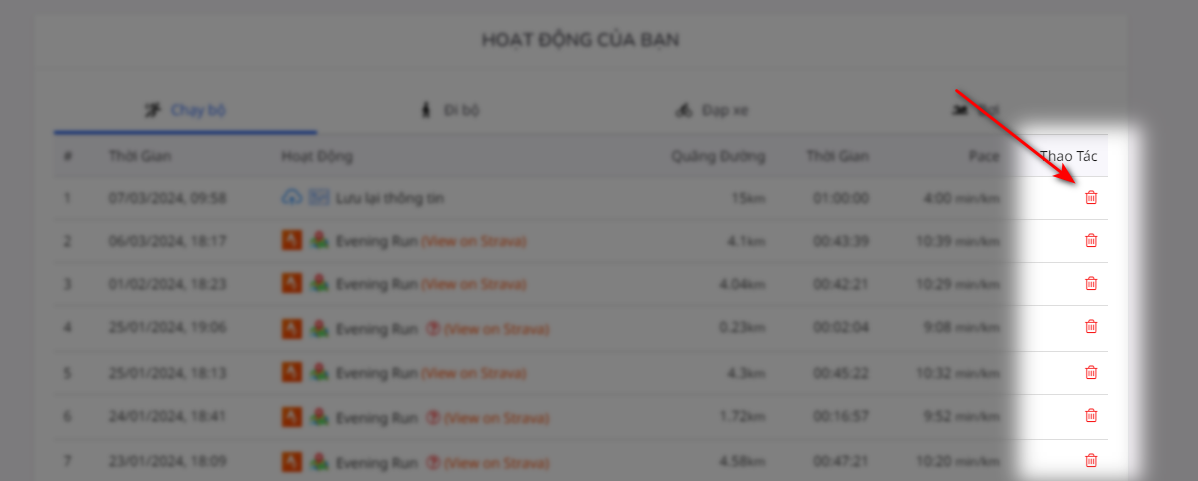
Sau đó bấm vào Tùy chọn > Đồng bộ hoạt động > Strava
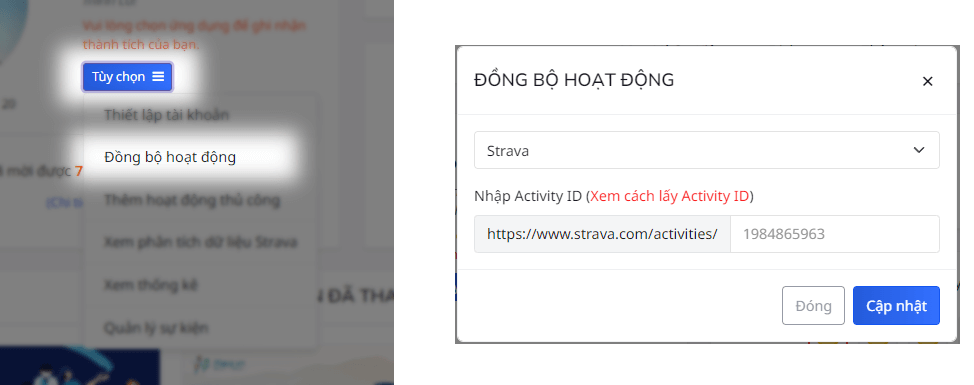
Nhập ID hoạt động Strava vào và nhấn Cập nhật để hoàn tất. Cách lấy ID hoạt động Strava hãy xem tại đây